Um problema comum que ocorre ao tentar trocar o endereço de destino das Notificações por E-mail, para que cheguem em um e-mail diferente, é que você pode ter tentado fazer a alteração, mas na hora de testar o envio, descobriu que o e-mail foi parar no seu endereço antigo.
Aqui está um pequeno guia sobre como solucionar este problema.
O problema mencionado acima ocorre principalmente porque você está usando o botão “E-MAIL TESTE” para testar o envio de e-mails. Este botão está programado para apenas enviar e-mails para o endereço cadastrado na sua Conta Jotform.
Agora você deve estar se perguntando: por que isso acontece ao usar o botão “E-MAIL TESTE”?
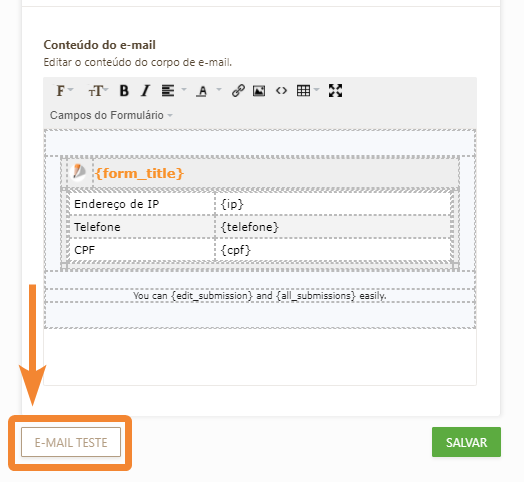
Quando você cria a sua conta na Jotform, você informa um endereço de e-mail.
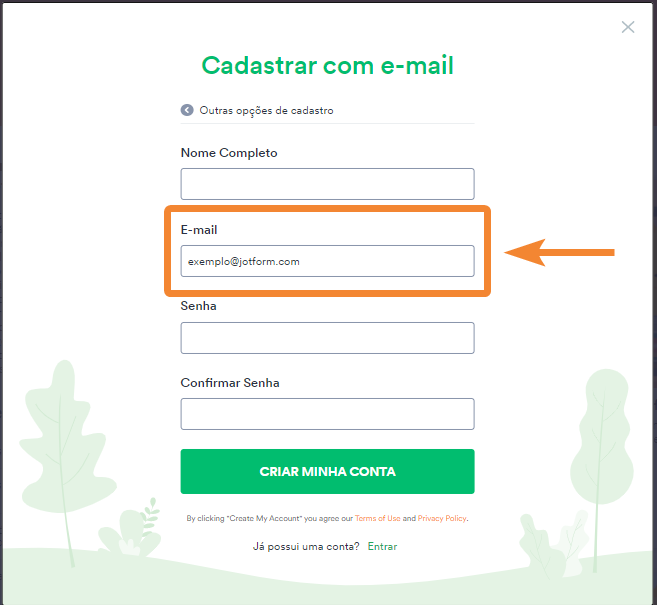
O endereço de e-mail com o qual você se autentica na plataforma é o mesmo que consta em seu perfil na JotForm. Também é o mesmo endereço que estará pré-configurado como destinatário de notificações em todo novo formulário que você criar.
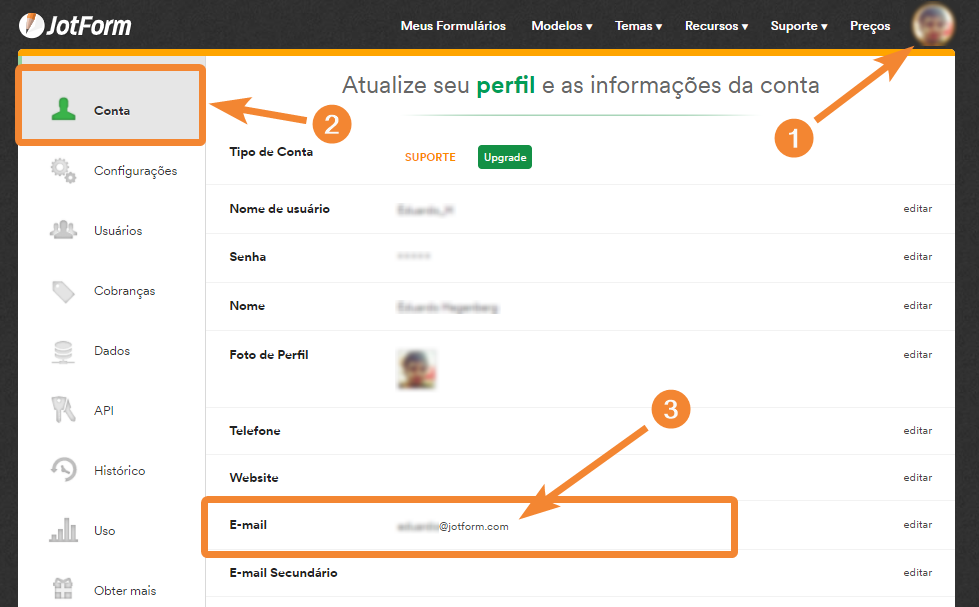
Para trocar o e-mail de destino das notificações e testar se os e-mails estão chegando, siga o passo a passo a seguir:
- Vá para Meus Formulários, selecione o formulário que você deseja editar e clique no botão Editar Formulário.
- No Criador de Formulários, clique na aba CONFIGURAÇÕES na barra superior e vá para a seção E-MAILS no menu lateral esquerdo
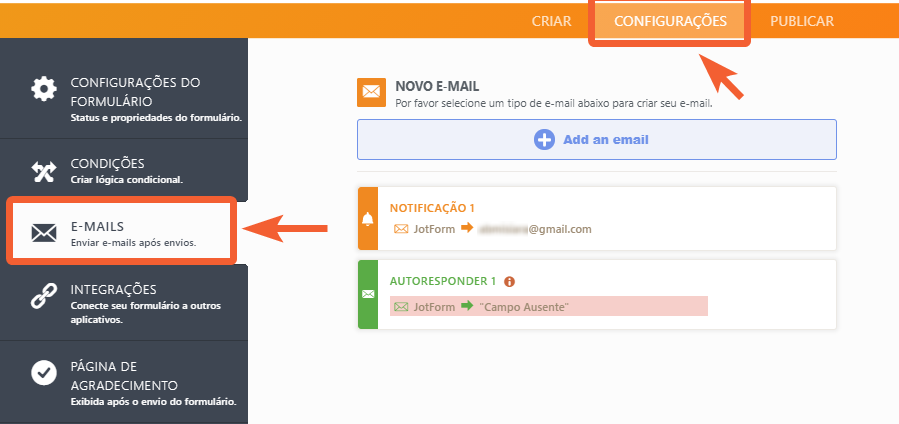
- Passe o cursor sobre a notificação que gostaria editar e clique no ícone “Editar” (lápis).
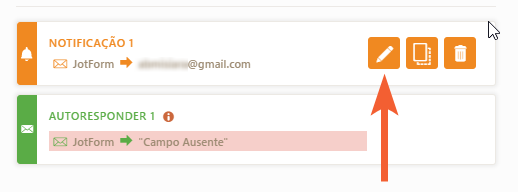
- Clique na aba DESTINATÁRIOS e vá para o campo “E-mail do destinatário”. Aqui você pode editar, deletar ou adicionar novos endereços.
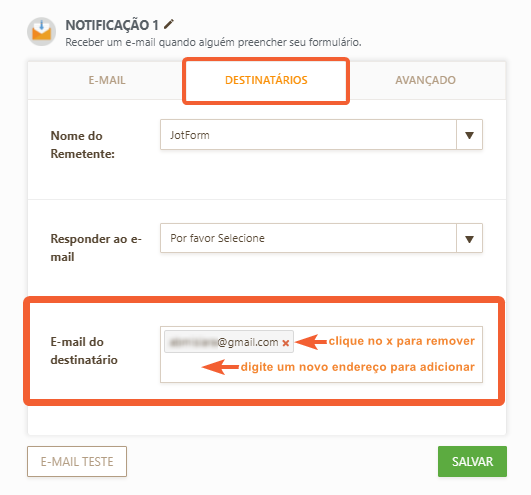
- Clique no botão “SALVAR” para que as alterações sejam feitas.
- Finalmente, vá para o modo de Pré-visualização do seu formulário, preencha o formulário e clique no botão ENVIAR. Você notará que as notificações estarão chegando normalmente para todos os endereços cadastrados.
Comentários e sugestões são bem-vindos abaixo. Se você tem uma pergunta, escreva para que o Fórum de Suporte possa ajudar você.


























































Enviar Comentário: